Хотя у большинства интеллектуальных устройств есть собственные сопутствующие приложения, большинство пользователей по умолчанию используют Google Home в качестве основного центра для всех интеллектуальных устройств. Это удобно, и количество поддерживаемых устройств растет с каждым днем. Однако некоторые пользователи сообщают, что Google Home по какой-то причине не включает свет. Если это относится и к вам, обязательно ознакомьтесь с инструкциями, которые мы предоставили ниже.
Оглавление:
- Проверьте выключатель света
- Проверьте сеть
- Удалите и снова добавьте умные источники света в Google Home
- Сбросьте умные огни и настройте их снова
- Сбросить Google Главная
Почему мои умные фонари не реагируют на Google Home?
Существует множество причин, по которым умные фонари перестают реагировать. Если вы имеете в виду приложение Google Home, вам обязательно следует проверить сеть, убедиться, что лампочка горит, и, возможно, перезагрузить смарт-устройство. С другой стороны, если у вас есть проблемы с включением интеллектуальных динамиков Google Home, узнайте, как все исправить, в этой статье .
1. Проверьте выключатель света.
Чтобы интеллектуальное управление работало с интеллектуальными источниками света, переключатель освещения должен быть постоянно включен. Поэтому, прежде чем делать что-либо еще, убедитесь, что лампочка имеет питание. Также рекомендуется выключить и снова включить свет. После этого просто подождите немного, пока умный свет снова подключится к вашей сети Wi-Fi или Bluetooth, и попробуйте отключить его из приложения Google Home.
Если это не поможет, обязательно проверьте сеть. Большинство проблем связаны с сетью, поэтому лучше всего решить проблему, обратившись к ним.
2. Проверьте сеть
Лампочки полагаются на подключение к беспроводной сети (или Bluetooth) для получения команд от других служб. Чаще всего, когда Google Home не включает свет, это связано с тем, что у лампочки или вашего смартфона есть проблемы с подключением. Важно настроить освещение в той же беспроводной сети, к которой подключен ваш смартфон (или умный динамик/умный дисплей). Имея это в виду, убедитесь, что:
- умная лампочка/умная световая полоса подключена к стабильной сети и расположена недалеко от маршрутизатора Wi-Fi. Придерживайтесь диапазона 2,4 ГГц.
- к одной сети подключено не так много устройств. Если у вас есть двухдиапазонный вариант, обязательно переведите некоторые устройства, поддерживающие его, на диапазон 5 ГГц. Существуют различные отчеты пользователей, у которых были такие же проблемы, пока они не обновили свое оборудование Wi-Fi (ячеистая система Wi-Fi-маршрутизатора почти обязательна, если у вас много интеллектуальных устройств).
- настройки региона в приложении Smart Light Companion установлены для вашего региона или, по крайней мере, для ближайшего к вам региона.
- Bluetooth включен, если у вас есть лампочка Bluetooth.
Вы также можете попробовать перезагрузить маршрутизатор и смартфон, а затем попробовать еще раз. Если это не поможет, следует перейти к следующему шагу.
3. Удалите и снова добавьте умные фонари в Google Home.
Следующий шаг — удалить и добавить умный свет (умную лампочку или умную полосу) из Google Home и добавить его снова. Это можно сделать из приложения Google Home. Это может помочь. Кроме того, обязательно удалите все старые устройства, которые больше не используются.
Вот что вам нужно сделать:
- Откройте дом Google .
- Выберите лампочку , которая не подключается.
- Нажмите на шестеренку настроек, а затем отсоедините устройство. Запомните имя службы, потому что оно понадобится вам для повторной связи устройства.
- После этого перезагрузите телефон и снова откройте Google Home .
- Нажмите на значок плюса в верхнем левом углу.
- Выберите Настроить устройство .
- Выберите Работает с Google .
- Найдите услугу , которая сопровождает вашу лампочку или световую полосу.
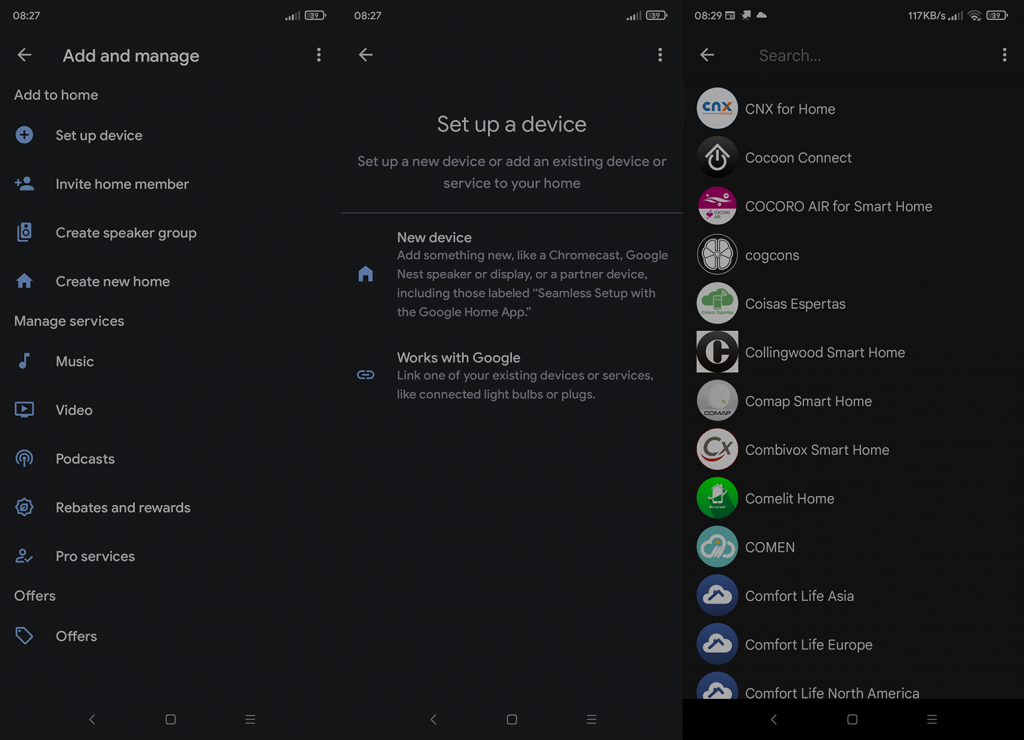
- Войдите в систему , если это необходимо, и снова привяжите лампочку .
- Протестируйте свет. Если это работает, добавьте его в свой дом и комнату по своему усмотрению.
С другой стороны, если Google Home по-прежнему не включает свет, попробуйте перезагрузить смарт-устройство.
4. Сбросьте умные огни и настройте их снова.
Если исключить возможность критической неисправности, то сброс смарт-устройства к заводским настройкам и повторная настройка — всегда лучший способ решения проблем. В случае с лампочками или полосами вам обычно нужно пару раз выполнить цикл включения/выключения, чтобы перезагрузить устройство. Это не правило, но найти инструкции в Интернете не должно быть проблемой.
Некоторые устройства можно настроить непосредственно из Google Home, в то время как для большого количества по-прежнему требуется сопутствующее приложение. После того, как вы найдете приложение и установите его, а затем найдете свое устройство в списке, процедура установки будет несложной, поскольку эти приложения обычно содержат подробные инструкции по настройке нового устройства .
После того, как вы все это сделали, добавление лампочки в Google Home не должно вызвать проблем, если вы будете следовать инструкциям из предыдущего решения.
5. Сбросить Google Главная
Хотя и редко, причиной проблемы может быть приложение Google Home. Вы можете переустановить или сбросить приложение и убедиться, что у него есть все необходимые разрешения. Чтобы сбросить Google Home, вы можете перейти в «Настройки»> «Приложения»> «Все приложения»> «Google Home»> «Хранилище» и очистить все данные. После повторной настройки приложения проверьте, сохраняется ли проблема.
Если это не сработает, вы можете просто переустановить приложение из Google Play Store. Не забудьте разрешить Google Home доступ к необходимым разрешениям. И на этой ноте мы можем закончить эту статью. Надеюсь, приведенные здесь инструкции были полезны. Спасибо за чтение и не забудьте связаться и поделиться своим опытом в разделе комментариев ниже.

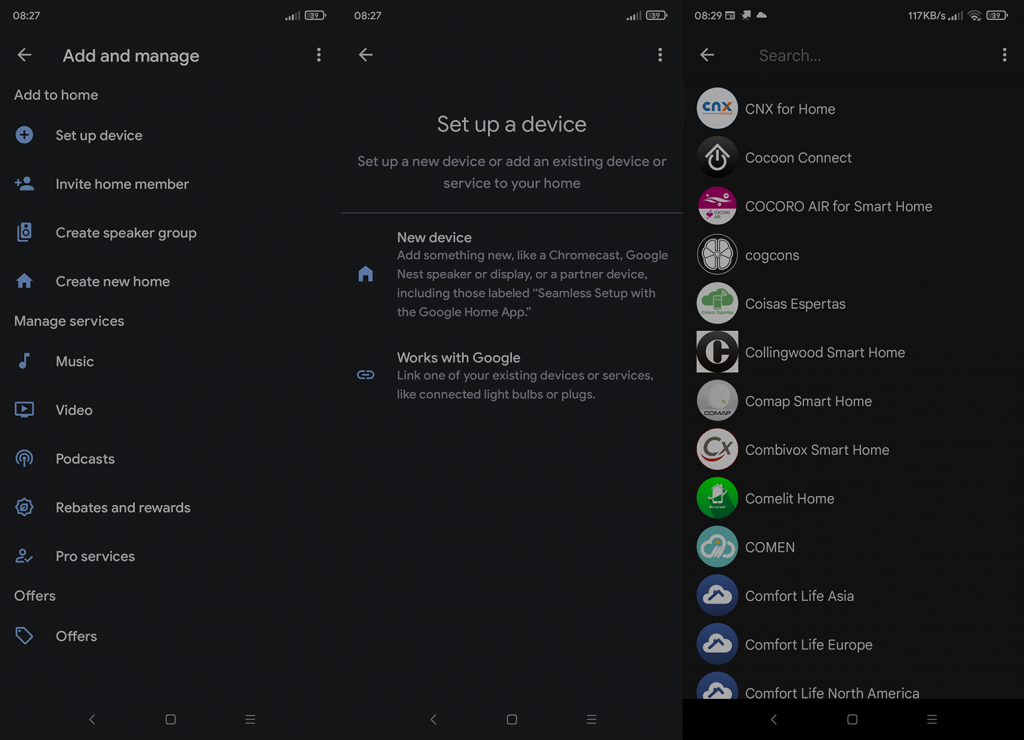

![Как решить проблему «Sims 4 Сим не спит»? [ПРОВЕРЕННЫЕ СПОСОБЫ] Как решить проблему «Sims 4 Сим не спит»? [ПРОВЕРЕННЫЕ СПОСОБЫ]](https://luckytemplates.com/resources1/images2/image-6501-0408151119374.png)


![Исправить Dungeon Siege 2 без указателя мыши [ПРОВЕРЕННЫЕ СПОСОБЫ] Исправить Dungeon Siege 2 без указателя мыши [ПРОВЕРЕННЫЕ СПОСОБЫ]](https://luckytemplates.com/resources1/images2/image-5004-0408151143369.png)

![Ваш компьютер или сеть могут отправлять автоматические запросы [ИСПРАВЛЕНО] Ваш компьютер или сеть могут отправлять автоматические запросы [ИСПРАВЛЕНО]](https://luckytemplates.com/resources1/images2/image-1491-0408150724646.png)
